Vsebina:
- Način 1: Čiščenje internetnega predpomnilnika
- Način 2: Čiščenje SSL predpomnilnika
- Način 3: Nastavitev protivirusne zaščite
- Način 4: Preverjanje pravilnosti časa in datuma
- Način 5: Onemogočanje protokola QUIC (Google Chrome)
- Način 6: Omogočanje starejših različic protokolov SSL in TLS
- Vprašanja in odgovori: 1
Način 1: Čiščenje internetnega predpomnilnika
Pogosto so vzrok obravnavane težave podatki, ki jih je shranil spletni brskalnik, zato je prvo, kar je treba storiti, čiščenje ustreznega shranjevanja. Na naši spletni strani so že na voljo navodila za izvedbo te naloge za najbolj priljubljene brskalnike – uporabite povezave spodaj za podrobnosti.
Več: Kako očistiti predpomnilnik v Google Chrome, Mozilla Firefox, Yandex.Browser, Opera, Internet Explorer
Način 2: Čiščenje SSL predpomnilnika
Ni izključeno, da je vir napake lahko sistemski SSL predpomnilnik, ki ga je prav tako priporočljivo očistiti.To se izvede na naslednji način:
- Odprite "Nadzorno ploščo" na katerikoli način, ki vam ustreza: na primer, preko "Iskanja" ali iz mape "Orodja" v meniju "Start".
- Preklopite prikaz elementov v način "Velike ikone", nato poiščite točko "Lastnosti brskalnika" in se nanjo premaknite.
- Odprite zavihek "Vsebina" – na njem mora biti prisoten blok "Certifikati" s gumbom "Počisti SSL", uporabite ga.
- Pojavilo se bo informativno sporočilo, pritisnite na "OK".
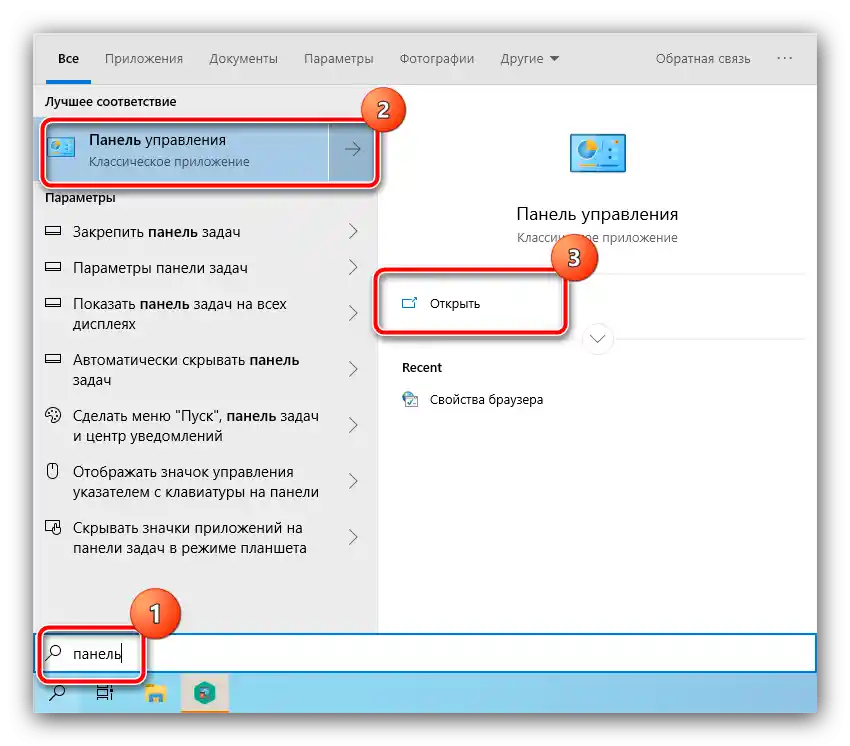
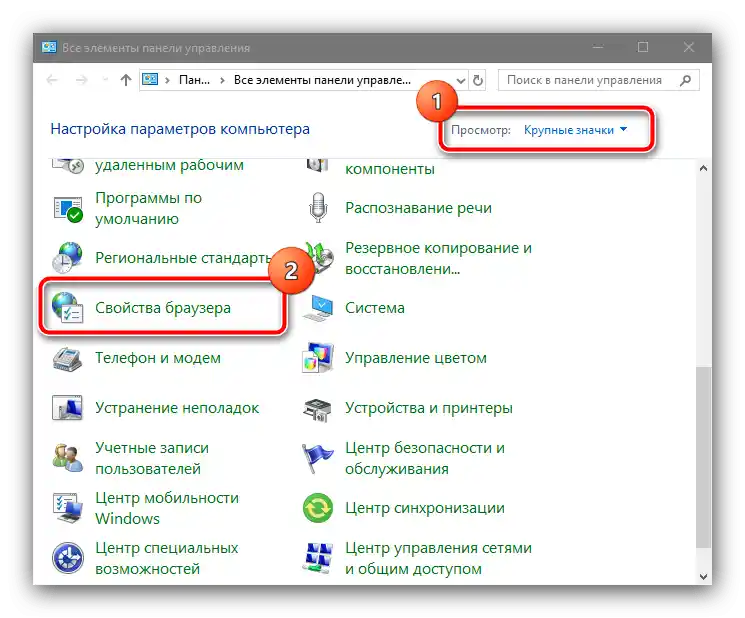
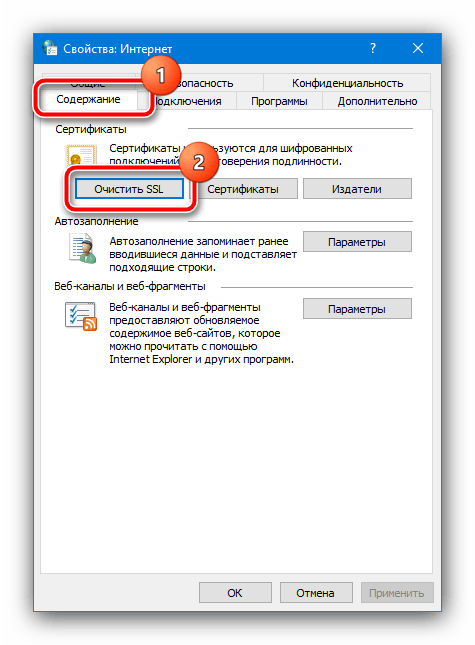
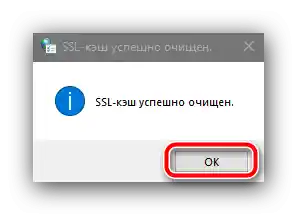
Zaprite "Nadzorno ploščo", nato zaženite brskalnik in poskusite dostopati do spletne strani, ki je prikazovala obravnavano napako – verjetno bo odpravljena.
Način 3: Nastavitev protivirusne zaščite
Sodobni protivirusni programi ščitijo tudi pred grožnjami iz interneta, ki jih lahko algoritmi štejejo za sumljiv SSL/TLS promet. Zato je za rešitev težave potrebno onemogočiti to zaščitno funkcijo – postopek bomo prikazali na primeru priljubljenega programske opreme Kaspersky Internet Security.
Pomembno! Onemogočanje sredstev za filtriranje prometa lahko ogrozi varnost sistema, zato nadaljnje ukrepe izvajate na lastno odgovornost!
- Najprej poskusite začasno ustaviti zaščito in preveriti dostop do problematične spletne strani – če se napaka še vedno pojavlja, težava zagotovo ni v protivirusu, in smiselno je uporabiti drugo metodo iz te članka.
Podrobnosti: Kako začasno onemogočiti zaščito Kaspersky Internet Security
Če se vir normalno naloži, preidite na korak 2.
- Odprite glavno okno programa in kliknite na ikono za zagon nastavitev, ki se nahaja v spodnjem levem kotu.
- V meniju nastavitev izberite točke "Dodatno" – "Omrežje".
- Poiščite blok z naslovom "Preverjanje zaščitenih povezav". Kliknite na spustni meni ob vrsti "V primeru napak pri preverjanju zaščitenih povezav", v katerem izberite možnost "Dodajanje spletnega mesta v izjeme".
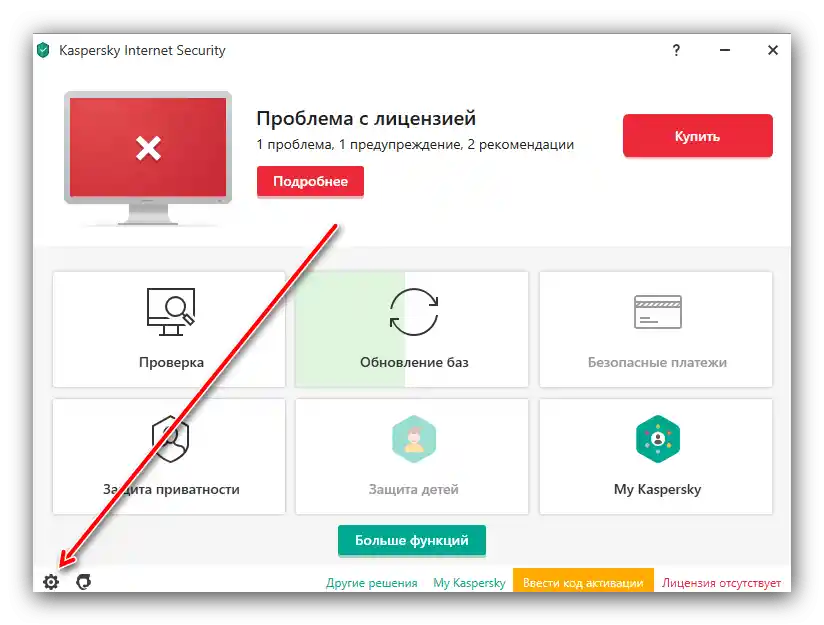
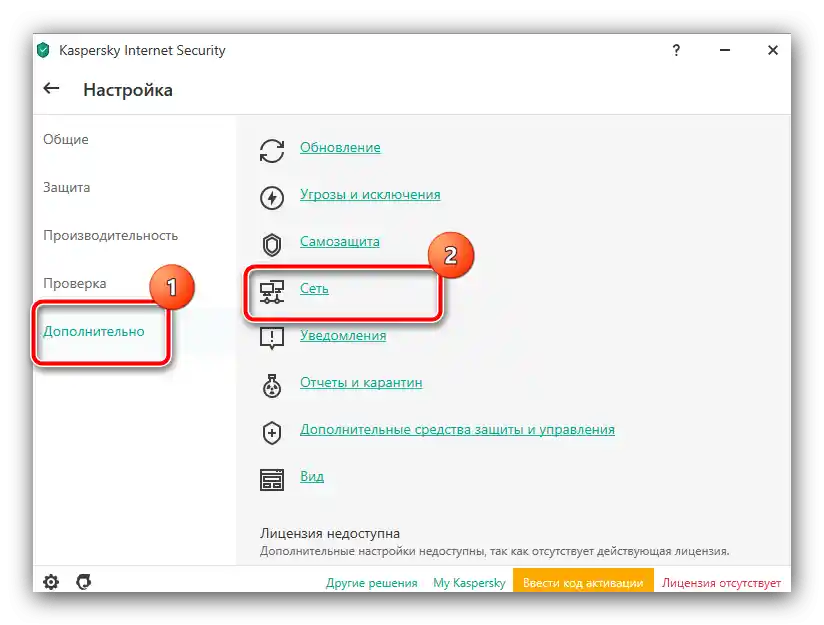
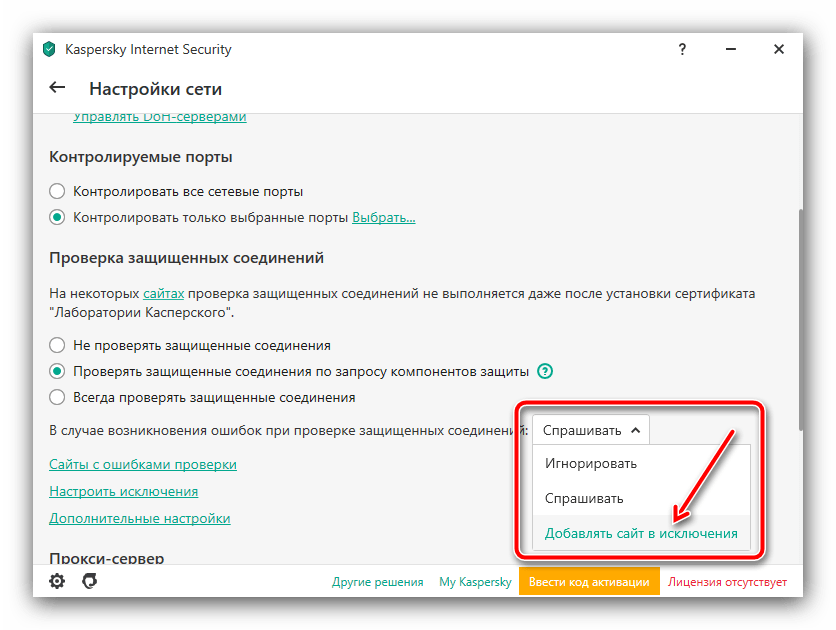
Zdaj, ko pride do napak pri zaščiteni povezavi, vam bo antivirus predlagal, da dodate vir na seznam izjem, kar vam bo omogočilo dostop. Če pa se težava še vedno pojavlja, se vrnite v nastavitve omrežja in popolnoma onemogočite preverjanje zaščitenih povezav.
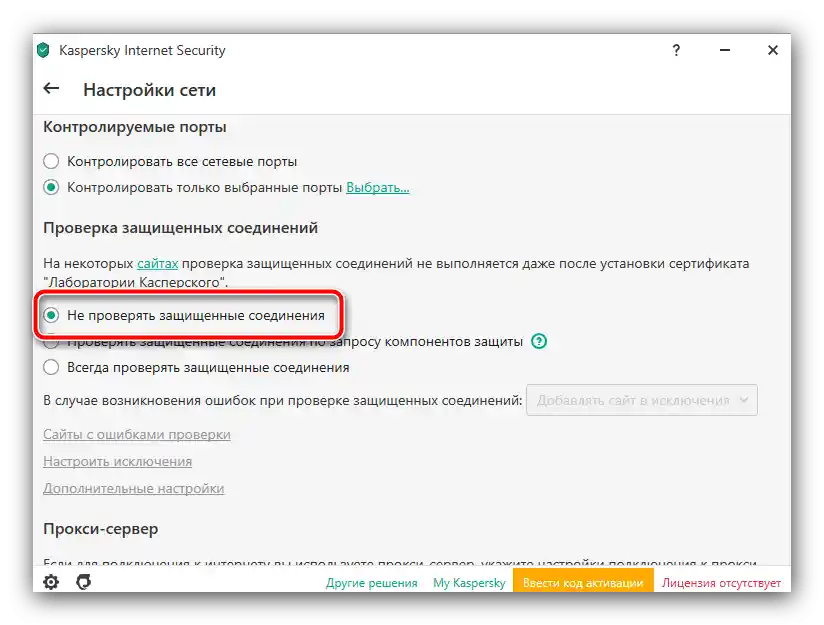
Način 4: Preverjanje pravilnosti časa in datuma
Potrdila, ki se uporabljajo za delovanje protokolov SSL in TLS, veljajo omejen čas, zato se za ohranjanje varnosti pri vzpostavljanju povezave preverja datum njihovega nastanka in rok veljavnosti. Če so na ciljnem računalniku nastavljeni napačni datum in/ali čas, lahko sistem šteje potrdilo za neveljavno in zavrne dostop. Rešitev težave je očitna: treba je nastaviti pravilne vrednosti časa, pri čemer vam bo pomagala navodila na povezavi spodaj.
Podrobnosti: Nastavitev časa in datuma v Windows
Način 5: Onemogočanje protokola QUIC (Google Chrome)
V spletni brskalnik od "korporacije dobrote" je vgrajen protokol QUIC, ki naj bi pospešil dostop do HTTPS-spletnih mest, ki uporabljajo SSL in TLS. V nekaterih primerih lahko prav zaradi njega pride do obravnavane napake.Na srečo ima brskalnik orodja za onemogočanje te funkcije, algoritem je naslednji:
- Odprite Chrome in ustvarite novo zavihko, v naslovno vrstico vpišite povezavo
chrome://flags/. Preverite pravilnost vnosa in pritisnite Enter. - Po nalaganju strani uporabite vrstico "Search flags", v katero vpišite poizvedbo
#enable-quic– v spodnjem seznamu bi moral ostati samo en element z imenom "Experimental QUIC Protocol". - Uporabite spustni meni desno od možnosti, v katerem izberite način "Disabled".
- Ponovno zaženite brskalnik s pritiskom na gumb "Relaunch" in poskusite dostopati do problematičnega vira – zdaj bi moral delovati normalno.
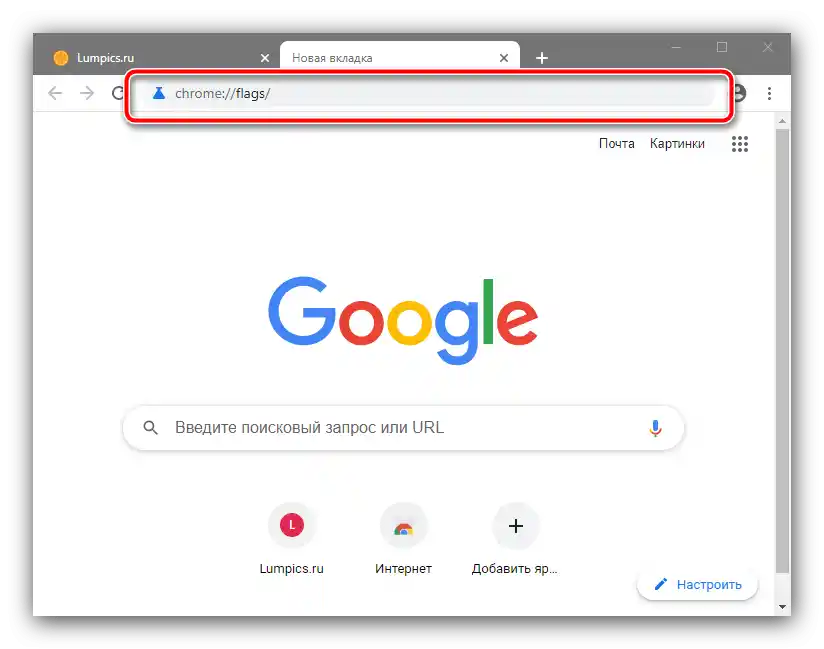
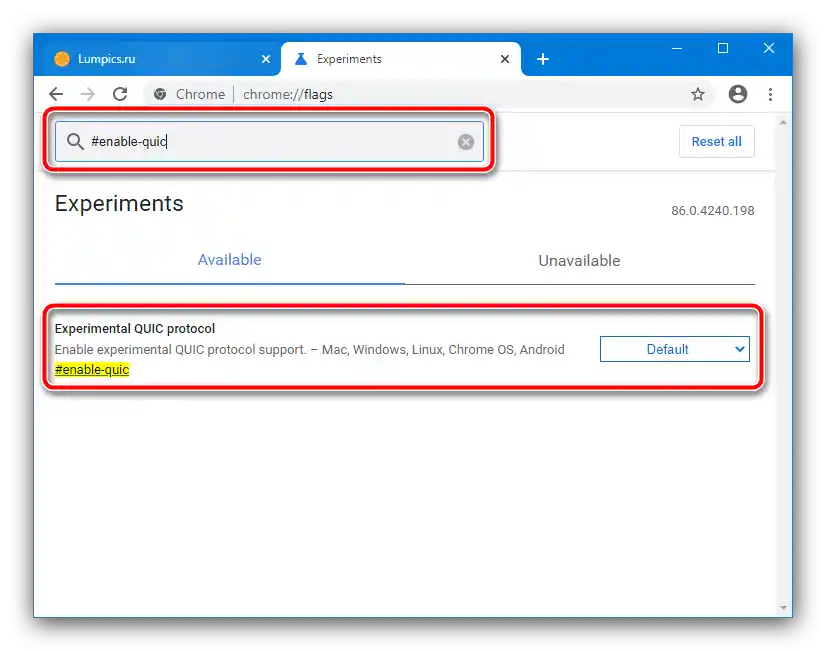
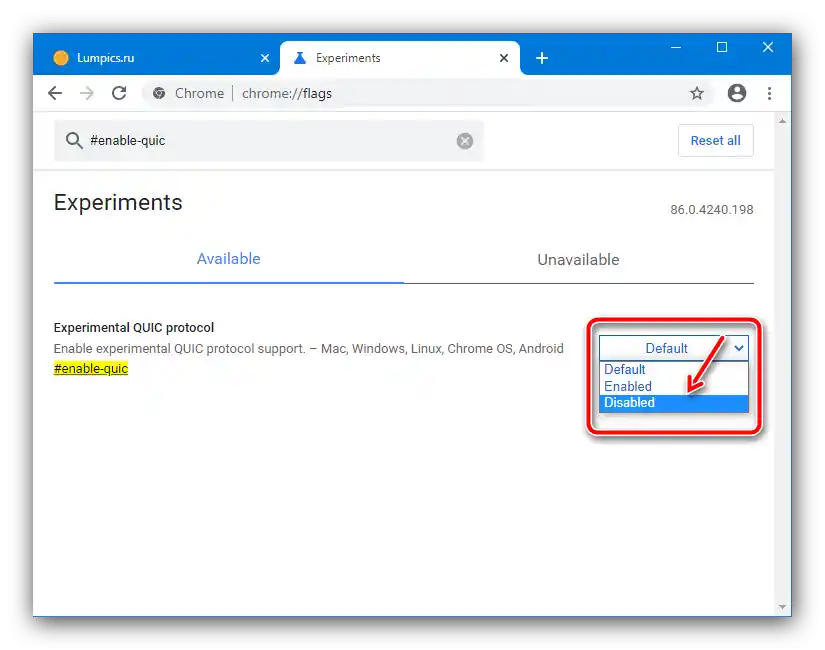
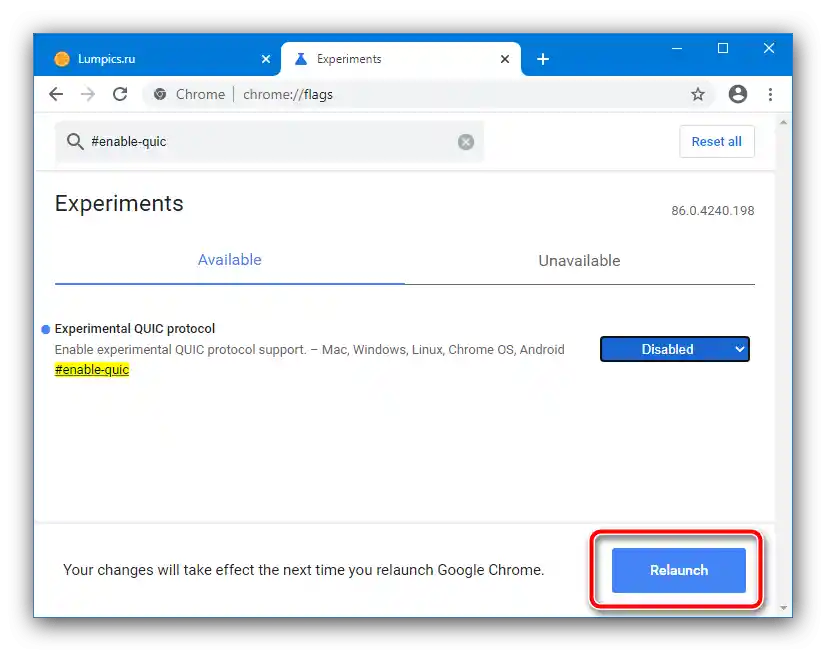
Način 6: Vklop starejših različic protokolov SSL in TLS
Če je nujno potrebno dostopati do spletne strani, ki prikazuje obravnavano napako, lahko poskusite aktivirati zastarele različice varnostnih protokolov.
Pomembno! Vklop starejših različic SSL in TLS znatno poslabša varnost vašega računalnika, zato to metodo uporabljajte le v skrajnih primerih!
- Ponovite korake 1-2 drugega načina in uporabite zavihek "Dodatno".
- V seznamu "Možnosti" poiščite točke, v katerih se v naslovih pojavljajo kratici varnostnih protokolov, in označite vse najdene.
- Pritisnite "Uporabi" in "OK", nato ponovno zaženite računalnik.
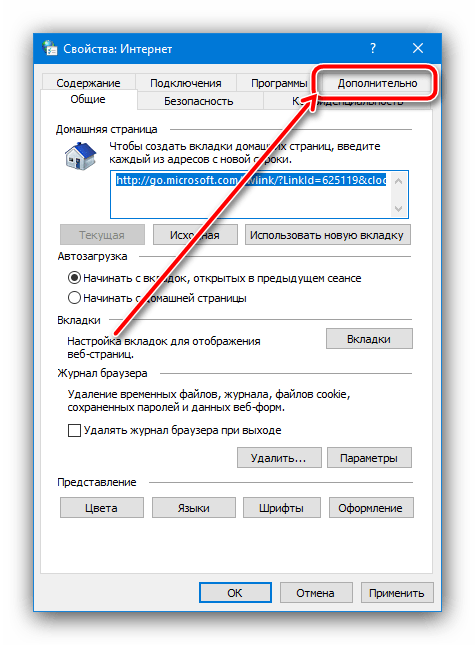
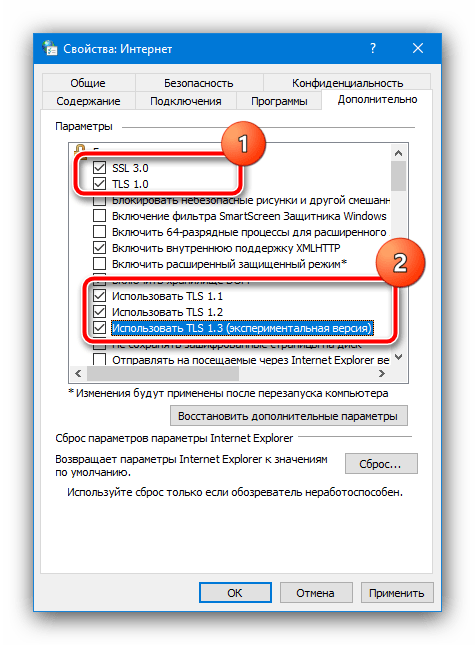
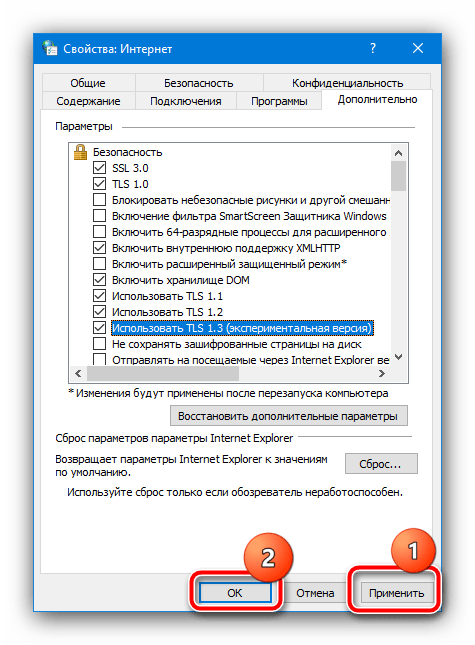
V večini primerov bi ta možnost morala pomagati, vendar še enkrat opozarjamo – to ni varno, in to metodo je smiselno uporabljati le v nujnih primerih.